您的位置:极速下载站 → 电脑软件 → 图形图像 → 图像转换 → PDFdo Image To PDF
PDF转WORD转JPG格式我们比较常见,近期有网友问能不能将图片转换成PDF,这种逆向思维是值得欣赏的,市面上也有软件可以实现。今天极速小编为你介绍一款PDFdo图片转PDF工具(PDFdo Image To PDF),它可以将JPG/GIF/PNG/BMP等常见图片转换成PDF格式,支持指转换。
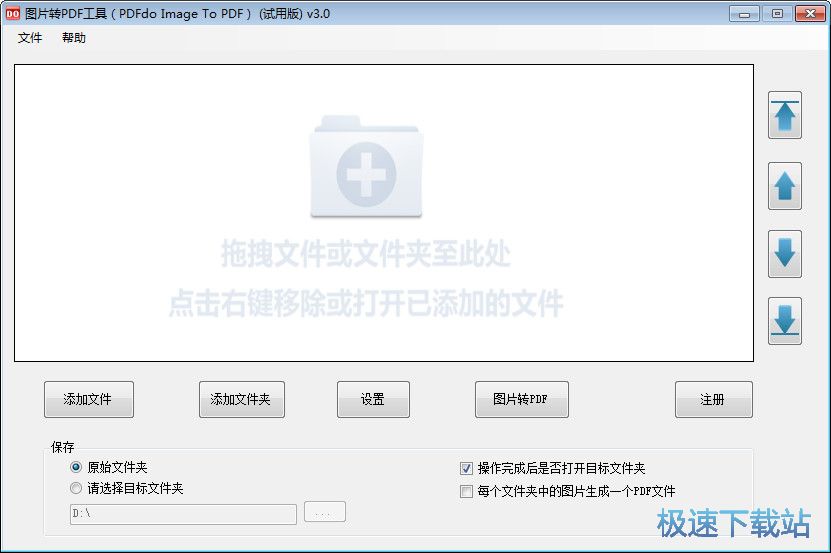
它可以将多种图片格式直接转换成PDF格式,支持多种图片格式JPG、JPEG、JPE、JFIF、GIF、TIFF、PNG、BMP、TIF。 PDFdo Image To PDF不需要任何其他软件的支持,支持自定义页面大小,支持批量转换,还可以设置页面水印,并可以添加加密保护。您可以把扫描纸张文件或者拍摄的数码照片直接转换为PDF文件。 如果是多张图片转换为一个PDF,请调整好图片的顺序,图片的顺序即为PDF的页码顺序。该软件能转换为高品质的PDF,不会减弱原图片的清晰度。
怎么将图片转换成PDF?
1、下载解压并安装,运行软件出现注册窗口,点击免费试用。

2、这时候出现提示:还剩 30 次试用,请注册本软件,谢谢您的支持! 点击确定。

3、点击添加文件,选择要转换的图片文件(JPG/PNG/BMP),点击打开。

4、出现提示:本软件是试用版,会在输出的PDF上加上水印,注册后不会再有水印,点击确定。

5、图片文件已添加到列表中,点击图片转PDF即可。

PDFdo Image To PDF安装教程
首先我们需要下载PDFdo Image To PDF,下载解压后双击“PDFdo Image To PDF _v2.5_setup.exe”出现安装界面:

我们进入了PDFdo Image To PDF的安装向导。现在将安装PDFdo Image To PDF转换器到您的电脑中。推荐您在继续安装前关闭所有其它应用程序。点击下一步继续安装进程;

我们需要确定PDFdo Image To PDF的安装路径,安装C:\Program Files\PDFdo\PDFdo Image To PDF。安装PDFdo Image To PDF至少需要16.7MB的磁盘空间。需要修改路径的朋友可以点击浏览,选择需要安装的文件夹后,点击确定就可以修改安装路径了。点击下一步继续安装进程;

这一步需要我们确认PDFdo Image To PDF的开始菜单快捷方式存放的文件夹,点击浏览可以选择其他文件夹。这一项建议保留默认选项,无需修改。点击下一步继续安装进程;

这一步安装向导要我们选择安装PDFdo Image To PDF期间安装向导要执行的附加任务,附加任务是创建桌面快捷方式和创建快速运行栏快捷方式,如果不需要执行,将勾选取消即可。点击下一步继续安装进程;

这一步是正式安装PDFdo Image To PDF前的比较后一个确认步骤,确认安装路径、开始菜单文件夹和附加任务无误后,就可以点击安装将PDFdo Image To PDF安装到电脑上;
PDFdo Image To PDF使用教程
PDFdo Image To PDF是一款可以见图片转换成PDF文档的软件。使用PDFdo Image To PDF可以间电脑中的图片转换成PDF文档;
装软件后双击PDFdo Image To PDF桌面快捷方式打开软件;


极速小编这一次就给大家演示一下怎么使用PDFdo Image To PDF将电脑中的图片转换成PDF文档吧。点击PDFdo Image To PDF主界面中的添加文件,打开文件浏览窗口;

在文件浏览窗口中,根据图片文件的存放路径,找到想要转换成PDF文档的图片。鼠标点击选中图片后点击打开;

图片成功导入到PDFdo Image To PDF中。我们可以选中图片,点击图片主界面右边的上下箭头来确定图片的位置;

PDFdo Image To PDF有默认的PDF文档输出路径,点击文档输出路径右边的选项按钮,在文件夹浏览窗口中,用鼠标点击选择想要保存输出文档的文件夹。选择完成后点击确定;

完成设置后,我们就可以开始将图片转换成PDF了。点击PDFdo Image To PDF主界面中的图片转PDF ;

转换完成,这时候PDFdo Image To PDF会自动为我们打开转换得到的PDF文档。

- 电脑软件教程PDFdo Image To PDD将多张图片合并成PDF教程...
- 电脑软件教程图片转PDF工具PDFdo Image To PDF中文版安装...
- 电脑软件教程PDFdo PDF转Word工具将PDF转换成Word教程
- 电脑软件教程PDF页面剪切工具PDFdo Page Cut中文版安装教...
- 电脑软件教程PDF分割工具PDFdo Split PDF中文版安装教程
- 电脑软件教程PDF页码添加工具PDFdo Page Number中文版安...
- 电脑软件教程PDFdo Page Cut剪切PDF文档页面教程
- 电脑软件教程PDF文字替换器PDFdo PDF Text Replace安装教...
- 电脑软件教程PDFdo PDF Text Replace替换PDF文档文字教程...
- 电脑软件教程怎么安装宁格思图片转PDF?图片转PDF工具安装...
- 共 0 条评论,平均 0 分 我来说两句
- 人气英雄联盟下载官方下载
- 《英雄联盟》(简称LOL)是由美国拳头游戏(Riot Games)开发、中国大陆地区腾讯游戏代理运营的英雄对战MOBA... [立即下载]
- 好评酷狗音乐 8.3.26 官方版
- 想在电脑上听歌?但是现在这么多音乐软件,该选哪个好?今天极速小编给大家带来一款电脑上的老牌音乐软件:... [立即下载]

